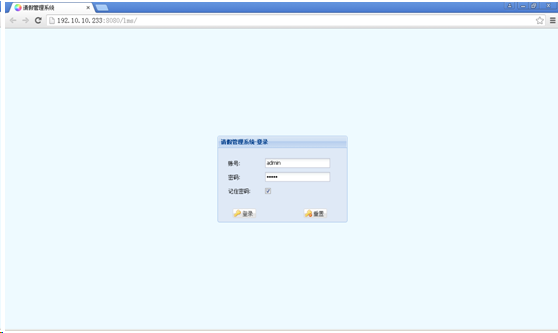一, 概述
上一篇記錄了安裝CentOS7的基本步驟及配置,現在要講如何搭建基於CentOS7環境的javaweb環境了,我以 mysql + jdk1.8.0_91 + apache tomcat7.0.69 爲例進行講述。
二, 安裝步驟
1, 首先在CentOS7下在線安裝mysql數據庫服務
(1)先查看是否已安裝了mysql
rpm -qa | grep mysql
(2)若安裝了,可以卸載,再重新安裝
yum -y remove mysqlxxxxx
(3)安裝
yum -y install mysql-server
(4)安裝mariadb
yum -y install mariadb*
(5)裝入service啓動服務
/etc/rc.d/init.d/mysqld start
(6)設置mysql服務開機自啓動
chkconfig mysqld on
(7)查看否設置成功
chkconfig --list mysqld
(8)查看mysql版本信息
mysql -version
(9)修改mysql默認編碼
vi /etc/my.cnf
在[client]下增加:
default-character-set=utf8
在[mysqld]下增加:
character-set-server = utf8
init_connect='set names utf8'
進入mysql中查看當前編碼
mysql>show variables like '%character%';
(10)設置root賬戶密碼
set password for 'root'@'localhost' = password('123456');
(11)設置遠程訪問權限和密碼
任何主機可訪問
mysql> grant all privileges on *.* to 'root'@'%' identified by '123456';
指定主機可訪問
mysql> grant all privileges on *.* to 'root'@'ipaddress' identified by '123456';
重載授權
mysql> flush privileges;
查看訪問權限
select * from mysql.user;
(11)重啓mysql服務
systemctl restart mysqld
(12)測試一下
在CentOS登錄:
mysql -uroot -p123456
**在其他機器上用root賬戶訪問mysql,我用客戶端工具Navicat Premium可以成功訪問,但控制檯訪問不了
2, 在CentOS7環境下安裝jdk
(1)在宿主機上下載jdk1.8.0_91
jdk-8u91-linux-x64.rpm
(2)用訪問共享的方式,將jdk-8u91-linux-x64.rpm上傳到CentOS的/samba/shares目錄
\\192.x.x.x\shares
(3)在CentOS下安裝jdk-8u91-linux-x64.rpm,安裝路徑/usr/java/jdk1.8.0_91(默認的)
rpm -ivh /samba/shares/jdk-8u25-linux-x64.rpm
(4)配置環境變量
vi /etc/profile
在/etc/profile文件末尾
export JAVA_HOME=/usr/java/jdk1.8.0_91
export CLASSPATH=.:$JAVA_HOME/jre/lib/rt.jar:$JAVA_HOME/lib/dt.jar:$JAVA_HOME/lib/tools.jar
export PATH=$PATH:$JAVA_HOME/bin
保存退出
(5)測試OK
java -version
javac -version
3, 在CentOS7環境下安裝tomcat
(1)在宿主機上下載tomcat7.0.69
apache-tomcat-7.0.69.tar.gz
(2)解壓
tar -zxv -f apache-tomcat-7.0.69.tar.gz
(3)刪除壓縮包
rm -rf apache-tomcat-7.0.69.tar.gz
(4)安裝tomcat, 我的安裝路徑:/tomcat
mv apache-tomcat-7.0.69 tomcat
(5)啓動tomcat
/tomcat/bin/startup.sh
(6)關閉tomcat
/tomcat/bin/shutdown.sh
(7)設置防火牆規則 - 端口8080
vi + /etc/sysconfig/iptables
增加內容:
-A RH-Firewall-1-INPUT -m state --state NEW -m tcp -p tcp --dport 8080 -j ACCEPT
重啓防火牆:
systemctl restart iptables 或者 service iptables restart
或者直接關閉防火牆,又見簡單粗暴:
systemctl stop firewalld.service
(8)在宿主機上,測試OK
三, 將已開發好的javaweb項目部署到CentOS7
(1)先打包javaweb項目成war包,三種方式
>>Eclipse下打包javaweb工程 - war file: lmsserver.war lmsweb.war
>>直接打成zip,然後直接修改後綴名爲.war
>>jar cvf lmsserver.war */ .
(2)上傳到Centos7的共享文件夾下
\\192.x.x.x\shares
(3)在centos下將war file複製到webapps下
cp /samba/shares/myApp.war /tomcat/webapps/myApp.war
**爲了後續開發及更新需要,我直接將/tomcat目錄設置成了共享文件,在宿主機或其他機器可以直接將javaweb項目複製到webapps下,一個字,簡單粗暴!!!
(4)重啓tomcat
/tomcat/bin/shutdown.sh
/tomcat/bin/startup.sh
(5)在宿主機上測試 (要啓動之前安裝的mysql server,併爲項目創建一個數據庫)
下面是我運行成功的畫面
登錄成功後的畫面
以上就是我在CentOS7環境下安裝mysql, jdk, tomcat及部署javaweb項目的過程,大功告成!!
上述的演示項目案例是基於Extjs5 MVC, 以及SSH的架構,我將在後面的時間補充我的學習筆記。